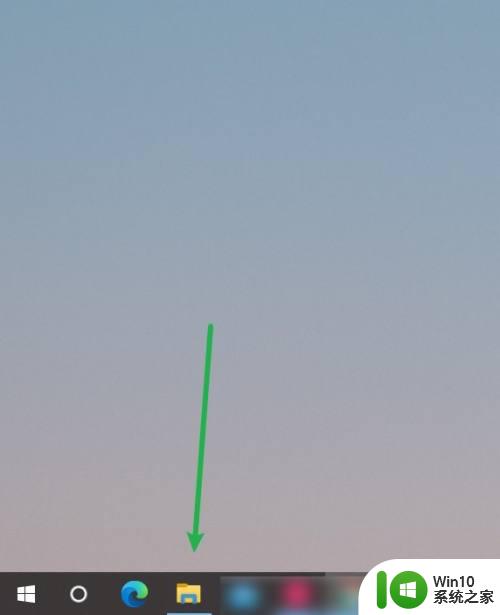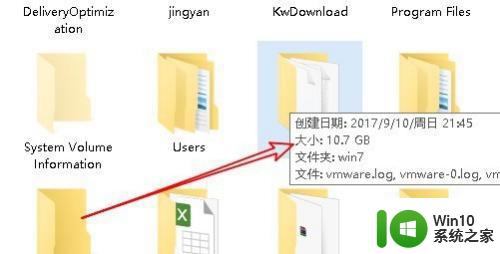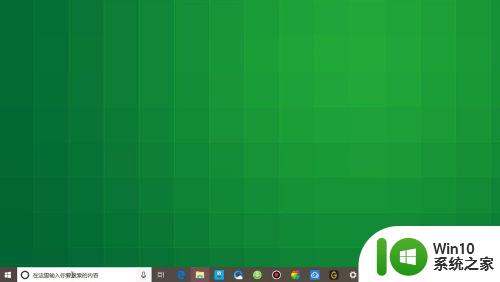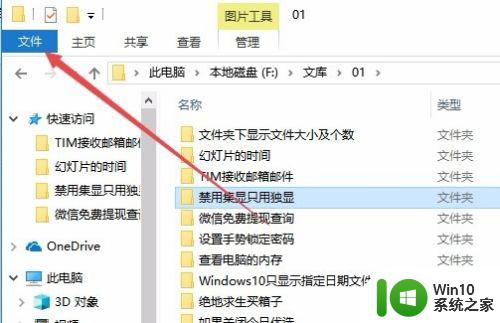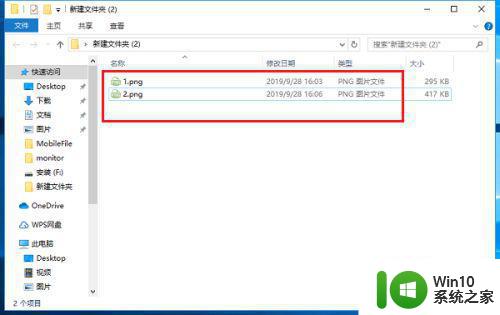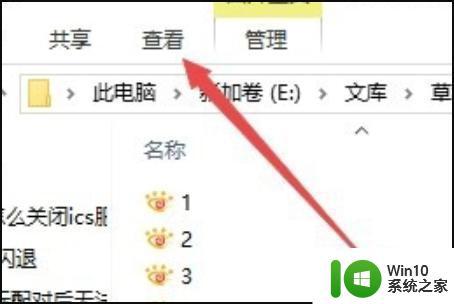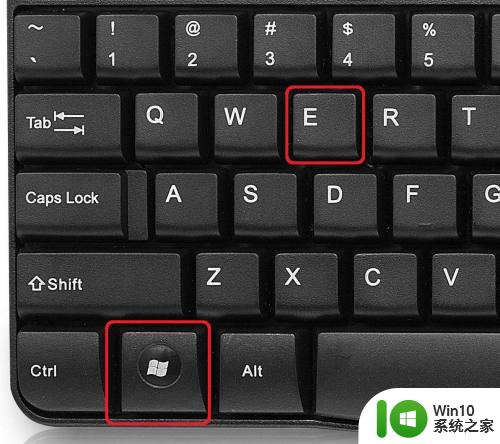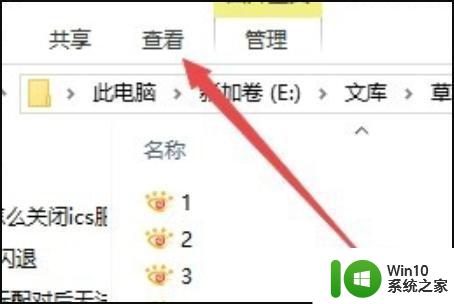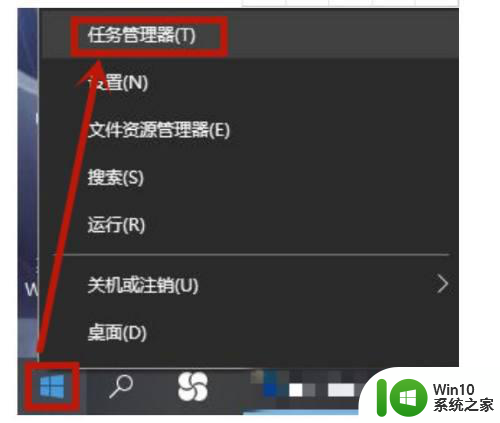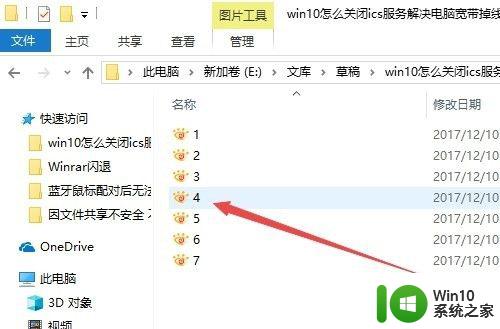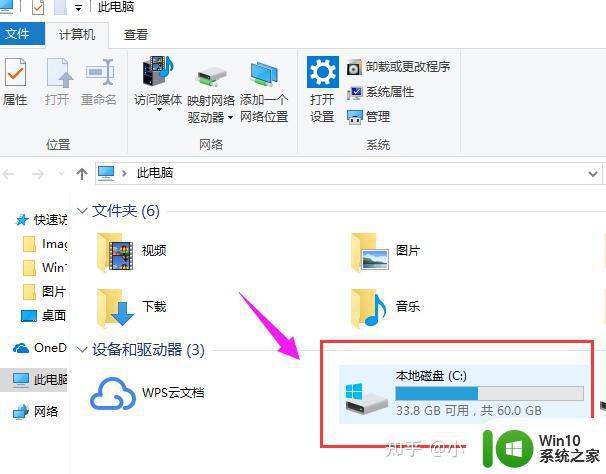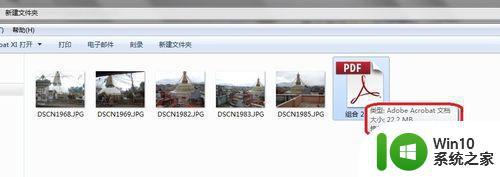win10让文件夹显示大小 Win10文件夹提示文件大小
更新时间:2024-10-01 12:57:44作者:xiaoliu
Win10操作系统让文件夹显示大小,这个功能让用户在查看文件夹的时候能够清晰地了解文件夹内所有文件的大小情况,通过简单的操作,用户可以快速地找到占用最大空间的文件或文件夹,从而更加有效地管理和清理硬盘空间。这个功能的出现大大提升了用户的使用体验,让文件管理变得更加方便和智能。
步骤如下:
1.随意打开一个文件资源浏览器,点击左上角的文件。
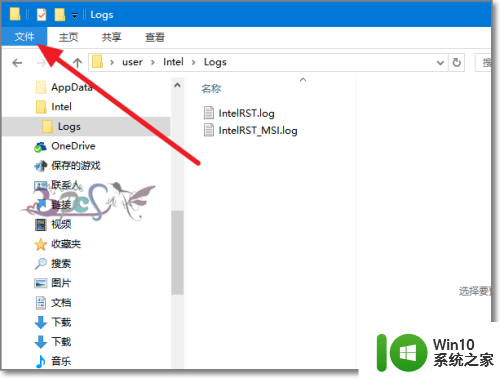
2.弹出的菜单中选择文件选项,进入选项设置。
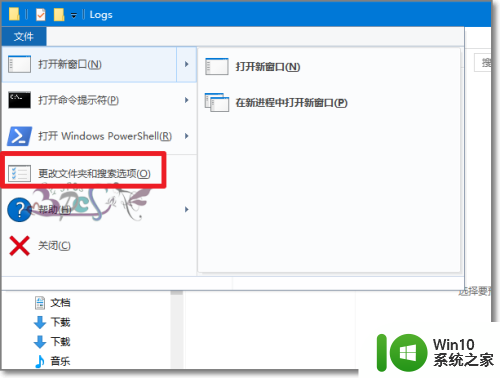
3.同样,也可以点击上面的查看弹出的功能菜单中选择选项。
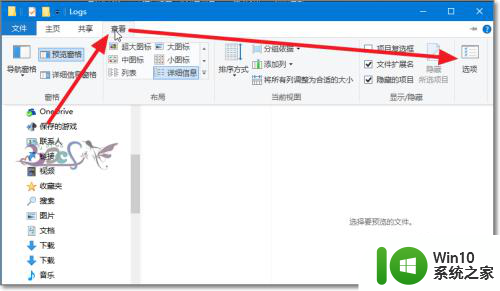
4.点击查看页签。
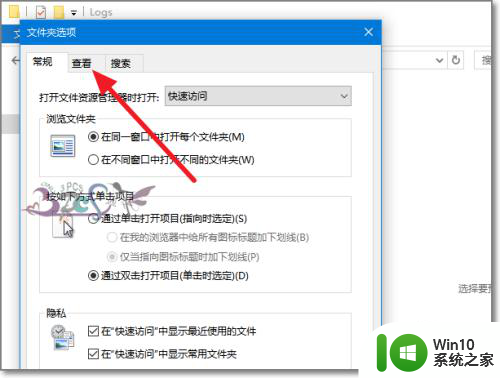
5.往下拉找到“在文件夹提示文件大小信息”前面打勾。
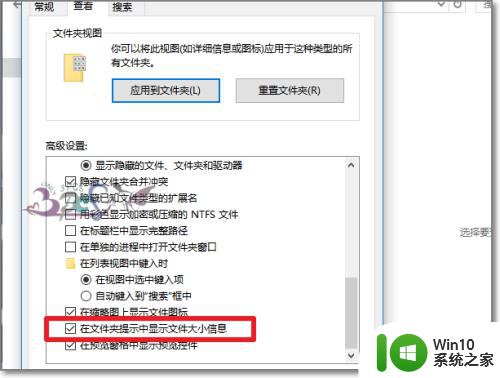
6.再回到的文件夹进行测试就可以看到简介下面的图片所示,提示的文件夹大小与查看文件夹属性大小一致。
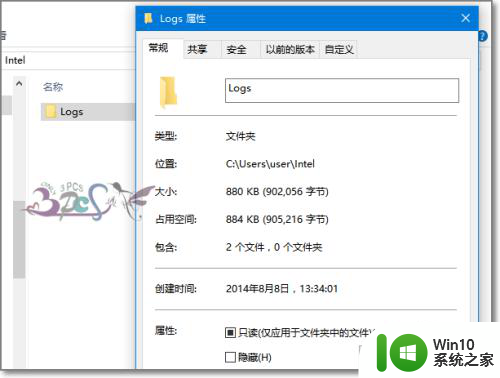
以上就是win10让文件夹显示大小的全部内容,如果您遇到了这个问题,您可以按照以上方法来解决,希望这些方法能够帮助到您。